Ajoutez quelques mouvements à votre illustration
Vous passez des heures à créer de l'art
Mais c'est toujours et plat.
Aujourd'hui, je vais vous montrer 3 étapes qui pourraient donner vie à votre art.
Aujourd'hui, je vais faire une animation en boucle
Si vous souhaitez créer une animation, vous devez ouvrir la palette Chronologie depuis l'onglet Fenêtre.
Parce qu'en mode tablette, il n'y a pas de palette Timeline.
1. Composition (facile)
Il existe de nombreuses règles concernant la composition. Vous pourriez en savoir plus sur Pinterest.
Aujourd'hui, j'utilise la règle simple : la règle des tiers.
2. Perspective (moyenne)
Rappelez-vous juste
Celui qui est proche de vous est grand, clair et détaillé.
D'autres sont petits, flous et simples.
J'essaie de présenter mon personnage en vue basse (c'est-à-dire en levant les yeux)
3. Notre rubrique principale
La version Csp Pro ne nous donne que 24 images maximum, d'une durée de 4 secondes
Vous pouvez ajouter moins de cadres pour accélérer votre processus. Mais les mouvements ne seront pas du tout fluides.
Je garde donc maximum 24 images par mouvement.
J'ai
Cheveux, collier et foulard flottants.
Clignement des yeux.
Quelques étoiles filantes.
Et un champ de fleurs sous ses pieds.
Donc au moins j'aurai 4 dossiers.
Les calques pour l'arrière-plan et le corps ne sont pas inclus et restent immobiles à titre d'illustration.
Assurez-vous que votre appareil est alimenté pour tout cela.
Parce que ma tablette n'arrête pas de me prévenir qu'il n'y a pas assez de souvenirs pour tout cela.
J'essaie de présenter une brise. Je trace donc simplement les cheveux, le foulard, le collier image par image.
Bougeant un peu de haut en bas.
Les yeux clignotants, je dessine d'autres poses pendant qu'ils se ferment au ralenti.
Après réalisez des animations approximatives pour tous.
Je colore ceux qui restent immobiles en premier, comme l'arrière-plan, le corps ou les détails qui ne bougent pas.
Je colore directement sur des lignes brutes, sans lignes épurées, et j'ajoute des outils de coloration.
Vous pouvez consulter la vidéo ci-dessous pour plus de détails sur la coloration.
On voit habituellement ce genre d'animation sur Internet.
Sur la base du processus d'animation original, il y aura des calques pour la lumière et l'ombre.
Mais je fais rarement du dessin au trait, alors… nous y sommes.
Je prends les ombres au hasard.
Je vais vous montrer 2 façons d'ajouter de l'ombre aux mouvements.
Aide à l'ombrage
Nous avons beaucoup d'options sur le préréglage.
Prenez votre temps pour les essayer et choisissez celui que vous préférez.
Ouvrir un nouveau dossier d'animation
Ouais, ça surcharge ma tablette :")
Parce que nous avons plus de 24 images, ce qui signifie 24 couches supplémentaires.
Juste un petit avertissement pour toi ♡
Lorsque vous avez fini de colorier tous les calques dont vous disposez.
Ouvrez-le pour exporter votre fichier.
Je recommande d'exporter au format GIF car il est flou à la fin lorsque je l'exporte au format mp4.
Merci d'avoir lu mon article ❤ ️
Un processus plus détaillé ? Jetez un œil aux vidéos ci-dessus.









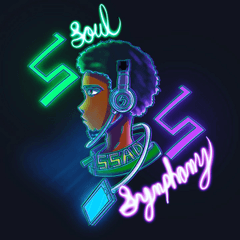













Commentaire